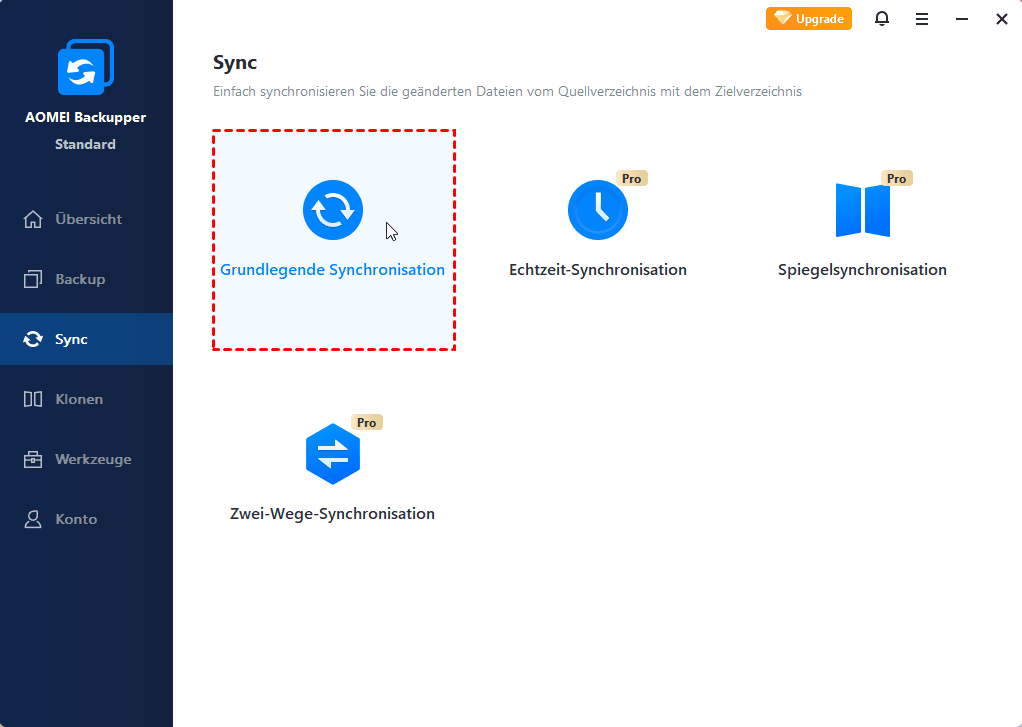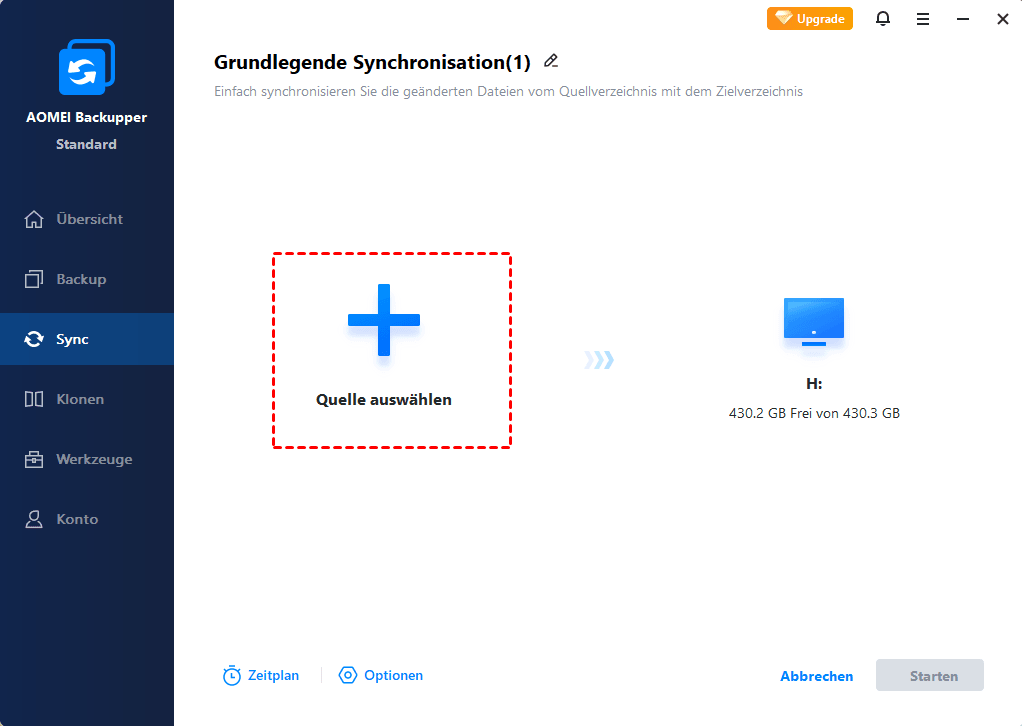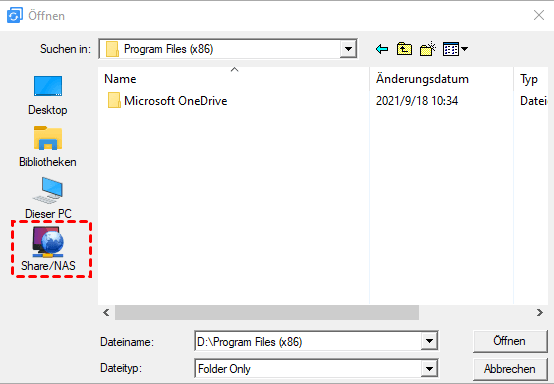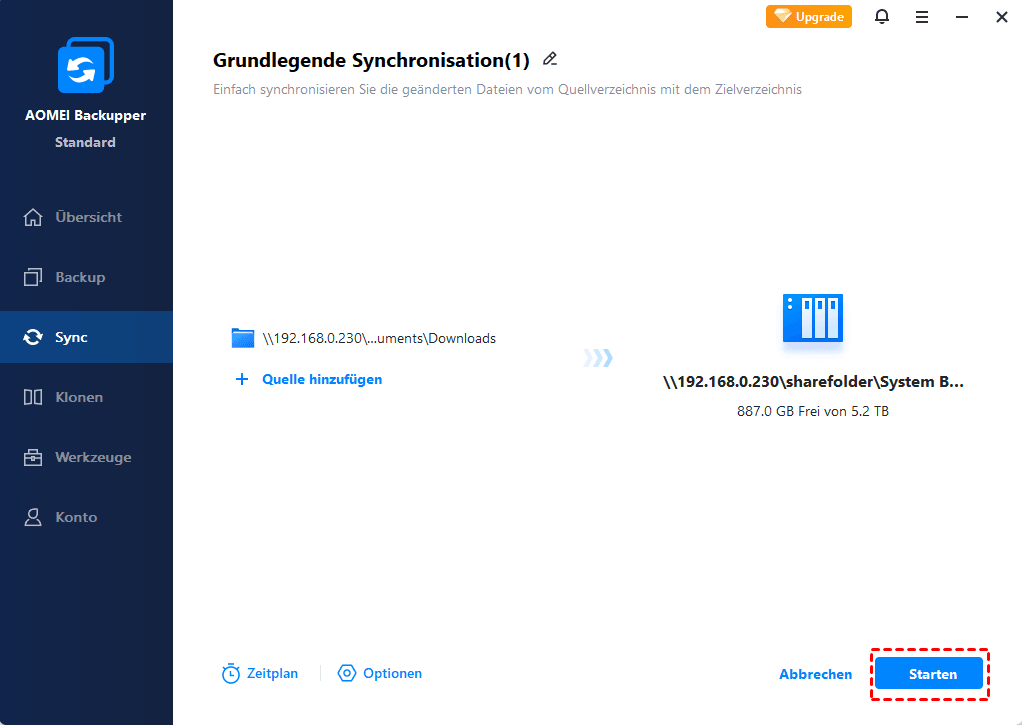2 Synology NAS Server synchronisieren - Effektive Anleitung
Erfahren Sie, wie Sie die Synchronisation von 2 NAS-Servern mit der besten kostenlosen NAS-Synchronisationssoftware - AOMEI Backupper durchführen können. Folgen Sie einfach den Schritten, um NAS zu NAS sicher zu synchronisieren.
Was ist ein NAS-Server?
Ein NAS-Server ist ein Mittel zur Speicherung Ihrer Daten in einem Computernetzwerk, auf das jeder Computer im selben Netzwerk zugreifen kann. Unter allen Servern ist Synology NAS einer der beliebtesten Server, der von Heimanwendern und kleinen Unternehmen verwendet wird, wobei letztere immer 2 NAS-Server besitzen. Sie können ein NAS-Gerät direkt installieren oder einen NAS-Server selbst bauen.
Wie kann ich 2 NAS-Server synchronisieren?
„Ich muss ein Serversystem für mein Designstudio einrichten, und um ehrlich zu sein, habe ich wirklich keine Ahnung davon. Ist es möglich, dass 2 NAS-Geräte einander über das Internet spiegeln (das gesamte NAS, nicht nur einen bestimmten Ordner)? Ich habe 2 Büros und möchte alle Änderungen/neue Dateien auf NAS A in Echtzeit mit NAS B synchronisieren und umgekehrt, immer wenn jemand Änderungen auf NAS B macht. Jeder Rat wäre willkommen.“
Die Synchronisierung zwischen zwei NAS-Servern bietet den Nutzern mehr Komfort, egal ob sie Dateien mit Arbeitskollegen teilen oder Änderungen zeitnah erhalten möchten. Sie brauchen nur die beste kostenlose NAS-Synchronisierungssoftware. Bitte lesen Sie weiter unten und holen Sie sie sich.
Was ist die beste kostenlose NAS-Sync-Software?
Es gibt viele NAS-zu-NAS-Synchronisierungssoftware online, z. B. Synology Cloud Station für die Synchronisierung von zwei NAS-Geräten, Computern und Mobilgeräten. Aber sie ist nur für Synology NAS-Geräte konzipiert. Wenn Sie also 2 Synology NAS-Server haben, können Sie die Synology Cloud Station zur Synchronisierung zwischen zwei NAS-Geräten verwenden.
Auch gibt es eine andere NAS-Synchronisierungssoftware, die Sie wählen können, d. h. AOMEI Backupper Standard. Damit können Sie Ordner zwischen verschiedenen NAS in Windows 10/8/7/XP/Vista synchronisieren, z. B. Synology, Buffalo, QNAP, Netgear usw. Es ist jedoch nicht darauf beschränkt, Sie können auch Dateien mit externen Festplatten, Flash-Laufwerken, Cloud-Speichern, Netzlaufwerken usw. synchronisieren.
Es unterstützt, mehrere Ordner gleichzeitig zu synchronisieren, so dass Sie einfach und schnell zwei Ordner an zwei verschiedenen Orten aktualisieren können. Und seine geplante Synchronisierungsfunktion kann Ihnen helfen, Änderungen regelmäßig zu erhalten, indem Dateien täglich/wöchentlich/monatlich synchronisiert werden. Darüber hinaus kann es 2 Minuten vor Beginn der geplanten Aufgabe, jederzeit, sogar um Mitternacht den Computer aufwecken.
Insgesamt ist die zweite Option die bessere Wahl. Und ich werde diesen Weg unten im Detail vorstellen.
Schritt für Schritt: 2 NAS Server synchronisieren mit AOMEI Backupper
Um zwei Synology NAS über das Internet zu synchronisieren, müssen Sie einige Vorbereitungen im Voraus treffen.
- Stellen Sie sicher, dass sich 2 Synology NAS im selben Netzwerk befinden, und merken Sie sich deren IP-Adresse, die Sie später verwenden werden.
- Prüfen Sie, ob der Ordner, den Sie synchronisieren möchten, freigegeben ist. Wenn nicht, geben Sie ihn bitte frei und legen Sie die Berechtigungen fest.
- Laden Sie die beste kostenlose Software zur NAS-Synchronisierung AOMEI Backupper Standard herunter und installieren Sie sie auf Ihrem Computer.
Führen Sie dann die folgenden Schritte aus, um Dateien zwischen zwei Synology NAS zu synchronisieren:
Schritt 1. Starten Sie AOMEI Backupper Standard, klicken Sie in der Reihenfolge auf Sync -> Grundlegende Synchronisation.
Hinweis: Wenn Sie Dateien in Echtzeit synchronisieren möchten, sollten Sie „Echtzeit-Synchronisation“ in AOMEI Backupper Professional verwenden.
Schritt 2. Um Synology NAS zu NAS synchronisieren zu können, müssen Sie zuerst Dateien oder Ordner auf dem Quell-Synology NAS auswählen.
● Klicken Sie auf + Ordner, und dann wählen Sie Share/NAS im Popup-Fenster.
● Hier zeigt Ihnen ein neues Fenster. Klicken Sie auf Share oder NAS-Geräte hinzufügen, und geben Sie den Anzeigenamen und den Netzwerkpfad (IP-Adresse des Quell-Synology NAS) ein, um den Quell-Synology NAS-Server hinzuzufügen.
● Danach wird der Quell-Synology NAS unter dem Netzwerkspeicherort aufgeführt. Doppelklicken Sie darauf und wählen Sie dann die Ordner mit den Dateien, die Sie synchronisieren möchten.
Schritt 3. Klicken Sie auf das Symbol mit dem umgedrehten Dreieck und fügen Sie den Zielserver hinzu, indem Sie alle notwendigen Informationen dazu angeben. Wählen Sie dann einen Ordner auf dem Zielserver aus, um die zu synchronisierenden Dateien zu speichern.
Schritt 4. Zeigen Sie die Informationen über die Synchronisierung von zwei Synology NAS-Servern in der Vorschau an, und klicken Sie auf Starten, um die Daten zu synchronisieren.
- Es gibt einige optionale Einstellungen, die Sie vor der Synchronisierung festlegen können:
- Optionen: Sie können eine E-Mail- oder SMS-Benachrichtigung aktivieren, so dass Sie nach Abschluss der Synchronisierung mit 2 NAS-Servern benachrichtigt werden, die Synchronisierungsaufgabe kommentieren, ein bestimmtes Programm oder Skript vor oder nach der Synchronisierung ausführen, usw.
- Zeitplan: Sie können eine automatische Synchronisierung von 2 NAS-Servern täglich, wöchentlich, monatlich, über Event-Trigger oder beim USB Einstecken einstellen. Bitte aktualisieren Sie auf AOMEI Backupper Professional oder andere Editionen, um die letzten beiden Optionen zu nutzen.
Der Datensynchronisationsprozess wird eine Weile dauern, und es hängt davon ab, wie viele Daten Sie übertragen möchten. Nachdem der Prozess beendet ist, können Sie zum Zielserver gehen und überprüfen, ob Ihre Inhalte intakt sind.
Zusammenfassung
Mit Hilfe der besten kostenlosen NAS-Synchronisierungssoftware AOMEI Backupper Standard dürfen Sie ganz einfach 2 NAS-Server synchronisieren. Sie können wählen, ob Sie die Dateien manuell oder automatisch synchronisieren möchten. Außerdem können Sie diese Aufgabe kommentieren, um sie von anderen zu unterscheiden.
Und ist diese Software auch eine kostenlose Dateisicherungssoftware, um Ihre Daten kontinuierlich zu schützen. Es ist sicherer als die Synchronisierung, da die Dateisicherung eine Image-Datei ist, die alle Ihre Dateien oder Ordner enthält, und Sie können die gesicherten Daten nur nach der Wiederherstellung verwenden.
Es ermöglicht Ihnen die Sicherung an verschiedenen Speicherorten und die Software hat 1 TB kostenlose AOMEI Cloud eingebaut, mit der Sie auch Ihre Dateien in der Cloud sichern können, um lokalen Speicherplatz freizugeben. Sie müssen einfach nur ein AOMEI-Konto registrieren, dann können Sie AOMEI Cloud 15 Tage lang kostenlos nutzen. Wenn Sie höhere Anforderungen an die Sicherheit haben, ist die Dateisicherung vielleicht die bessere Wahl.